Slik prioriterer du dine foretrukne Wi-Fi-nettverk på en Chromebook

Chromebooken din kobles automatisk til Wi-Fi-nettverk du tidligere har koblet til. Men hvis flere kjente Wi-Fi-nettverk er innenfor rekkevidde, vil du kanskje konfigurere hvilken som prioriteres. For eksempel kan du prioritere hjemmenettverket ditt over naboens nettverk, som er nært, men svakt.
Denne funksjonen er også tilgjengelig på Windows 7, Windows 8 og 10 og MacOS.
Slik setter du inn et ønsket nettverk
Først åpner du innstillingsskjermbildet for Chromebook. Du kan enten klikke på skuffen nederst til høyre på skjermen og klikke på den girformede knappen "Innstillinger" eller klikke på menyen> Innstillinger i et nettleservindu.
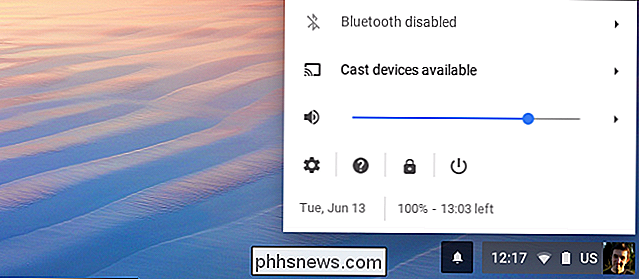
Kontroller at du er koblet til et Wi-Fi-nettverk du vil foretrekke for eksempel ditt hjem- eller arbeidsnettverk.
Klikk på alternativet "Wi-Fi-nettverk" her for å åpne listen over Wi-Fi-nettverk, og klikk navnet på nettverket du er koblet til i listen.
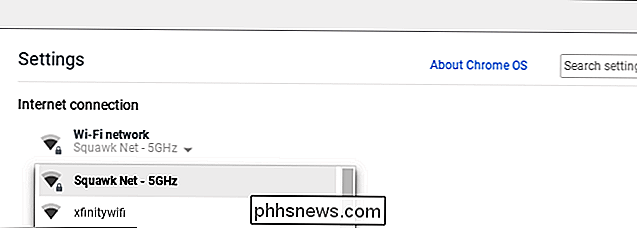
Merk av for "Prefer this network" og klikk "Close". Chromebooken foretrekker dette nettverket over andre når det kobles automatisk til Wi-Fi-nettverk.
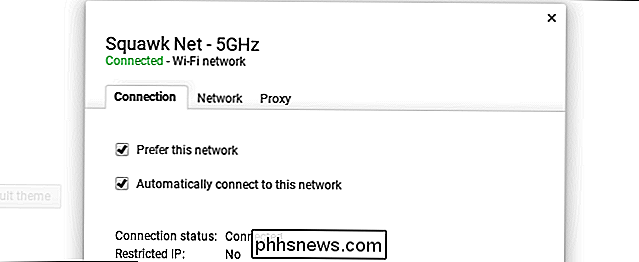
Slik ser du dine foretrukne nettverk
For å vise de foretrukne nettverkene i den prioriterte rekkefølgen, klikk på "Wi-Fi-nettverk" -alternativet på Innstillinger-skjermbildet og klikk på "Foretrukne nettverk" nederst på menyen.
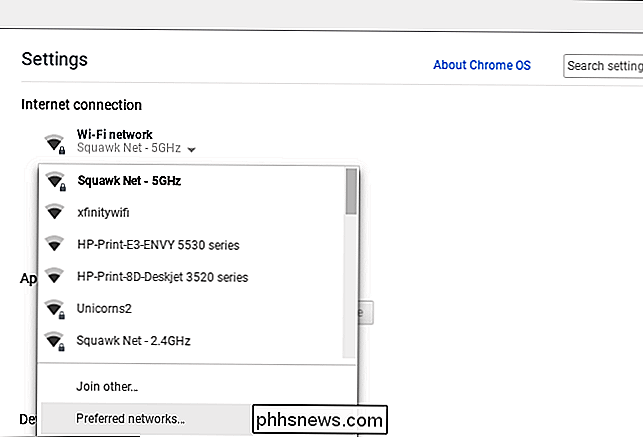
Du får se en liste over Wi-Fi-nettverkene din Chromebook husker. Hvis flere lagrede nettverk er tilgjengelige i nærheten av deg, prioriterer Chromebook deg på toppen av listen.
Hvis du vil slette et lagret nettverk og sørge for at Chromebook aldri forsøker å koble til det i fremtiden, svinger du over et nettverk i listen og klikk på "x" til høyre for det. Du må manuelt velge nettverket og skrive inn passordfrasen igjen hvis du noen gang vil koble til den i fremtiden.
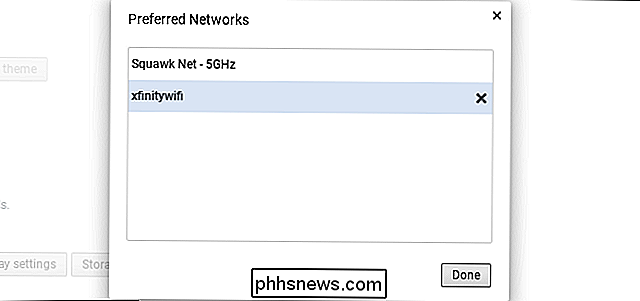
Ja, disse alternativene er litt dumme og ikke så nær som enkle som MacOS 'enkle dra og -drop prioritering vinduet. Men i det minste er det bedre enn Windows, som bare lar deg gjøre det fra kommandoprompt.

Slik frigjør du diskplass i paralleller
Virtuelle maskiner kan bruke mye diskplass. Hvis du vil gjenvinne noe av diskplassen, vil det bare være å slette filer i den virtuelle maskinen. Du må gjenopprette diskplassen, krympe den virtuelle harddisken, og få den til å bruke mindre plass på din Mac. RELATERT: Slik kjører du sømløst Windows-programmer på Mac med paralleller Paralleller inneholder en nyttig veiviser som vil gå deg gjennom dette.

Slik merker du hvilken som helst Windows-fil for enkel organisering
Hvis Windows Search bare ikke skjærer den for å hjelpe deg med å finne filene dine, kan du gi den litt hjelp ved å legge til koder i Windows fil. Etiketter fungerer mer eller mindre som de gjør i andre system-fotobiblioteker, sosiale nettverk, og så videre. Dessverre er det ikke mulig for Windows å automatisk generere koder i seg selv.



